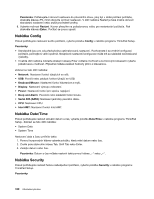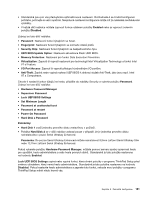Lenovo ThinkPad T420 (Czech) User Guide - Page 194
C:\drivers\win\irst\prepare, C:\swtools, C:\swtools\drivers\intelinf, C:\swtools\osfixes\pcmciapw
 |
View all Lenovo ThinkPad T420 manuals
Add to My Manuals
Save this manual to your list of manuals |
Page 194 highlights
Poznámky: • Pokud byl váš počítač nastaven pro používání RAID, tento postup nelze použít. • Nastavíte-li AHCI pro Serial ATA (SATA) v ThinkPad Setup před instalací ovladače Intel Rapid Storage Technology Driver, váš počítač nebude reagovat a pouze zobrazí modrou obrazovku. 1. Spusťte ThinkPad Setup. 2. Zvolte možnost Config. 3. Zvolte Serial ATA (SATA). 4. Vyberte možnost Compatibility. 5. Změňte spouštěcí sekvenci svého počítače. Vyberte nabídku Startup. 6. Zvolte UEFI/Legacy Boot. 7. Zvolte Legacy Only nebo Both. 8. Stiskněte klávesu F10. 9. Vložte instalační CD systému Windows XP s integrovaným balíčkem Service Pack 2 do jednotky CD nebo DVD a restartujte počítač. 10. Nainstalujte Windows XP Service Pack 3. Můžete jej nainstalovat z Windows XP Service Pack 3 Installation CD nebo stáhnout buď z webové stránky Microsoft Download Center (Stažení softwaru), nebo Microsoft Windows Update. 11. Přejděte na webové stránky Lenovo na adrese: http://www.lenovo.com/ThinkPadDrivers 12. Stáhněte si ovladač Intel Rapid Storage Technology Driver z těchto stránek. 13. Spusťte ovladač Intel Rapid Storage Technology Driver. V adresáři C:\DRIVERS\WIN\IRST\PREPARE poklepejte na soubor install.cmd. 14. Vypněte počítač a znovu jej zapněte. 15. Spusťte ThinkPad Setup. 16. Zvolte možnost Config. 17. Zvolte Serial ATA (SATA). 18. Zvolte AHCI. 19. Spusťte systém Windows XP. Otevře se Průvodce nově rozpoznaným hardwarem. 20. Zvolte možnost Ne, nyní ne a klepněte na tlačítko Další. 21. Vyberte Instalovat ze seznamu či daného umístění (pro zkušené uživatele) a klepněte na tlačítko Další. 22. Zvolte Vyhledat nejlepší ovladač v těchto umístěních. Poté zvolte Při hledání zahrnout toto umístění:, zadejte cestu C:\DRIVERS\WIN\IRST a klepněte na Další. Objeví se okno Dokončení průvodce nově rozpoznaným hardwarem. 23. Klepněte na tlačítko Dokončit. 24. Jakmile se objeví okno Změna nastavení systému, klepněte na Ano. Počítač se restartuje. 25. Obnovte adresář C:\SWTOOLS ze záložní kopie, kterou jste vytvořili před instalací. 26. Nainstalujte Intel Chipset Support pro Windows 2000/XP/Vista/7. Nejprve spusťte soubor infinst_autol.exe v adresáři C:\SWTOOLS\DRIVERS\INTELINF. 27. Použijte PCMCIA Power Policy Registry Patch. V adresáři C:\SWTOOLS\OSFIXES\PCMCIAPW\ poklepejte na soubor install.bat a poté postupujte dle pokynů na obrazovce. 28. Nainstalujte ovladače zařízení. Ovladače zařízení najdete v adresáři C:\SWTOOLS\DRIVERS na pevném disku. Budete muset nainstalovat také aplikační software uložený v adresáři C:\SWTOOLS\APPS na 176 Uživatelská příručka